GitHub的使用
GitHub是一个神奇的网站!!
迁移初衷
用了性浪和CSDN,发现博客写着真费劲。。。就按照网上的教程自己在github上搭建了个个人主页,这里用到了github for windows、ruby、jekyll、bootstrap等,搭建过程还挺有意思~~
搭建教程
搭建个人主页过程中,遇到不少问题,究其原因在于本人懒省事想在windows 7上搭建,但由于各种字体以及兼容性问题,搭建过程还是费了一些周折的,以下就记录一些自己搭建过程中参考到的资料:
1. 工欲善其事必先利其器之软件安装
- GitHub for Windows安装及使用参考GitHub for Windows使用图文教程;GitHub新建项目参考利用Github免费搭建个人网站详解前两部分,最后获得新建的名字为username.github.com的空工程,并通过GitHub客户端将工程克隆到本地;
- Ruby和Jekyll安装及使用参考win7下安装jekyll——在github上创建自己的博客执行到第五步;
- Ruby安装路径中不要有中文字符和空格;
- 如果
gem install jekyll显示无法连接时,是由于国内网络原因,导致 rubygems.org 存放在 Amazon S3 上面的资源文件间歇性连接失败。这时用淘宝源镜像代替官网版本即可。具体操作请见RubyGems 镜像;
- notepad++及高亮插件安装使用参考notepad++安装markdown插件;
2. 大功告成之文章撰写与发布
- 在克隆项目到本地文件夹执行以下代码,将jekyll bootstrap模板克隆到自己GitHub主页:
$ git clone https://github.com/plusjade/jekyll-bootstrap.git username.github.com -
进入自己GitHub主页文件夹,在本地开启Jekyll服务,在浏览器输入localhost:4000即可查看自己的网页;
$ cd username.github.com $ jekyll serve - 新建博文:
使用rake在_post文件夹新建Hello World.md文件,在notepad++中使用html和Markdown撰写文章,保存后上传到GitHub中。
- 注意文件格式必须是以UTF-8无BOM格式
$ rake post name="Hello World"
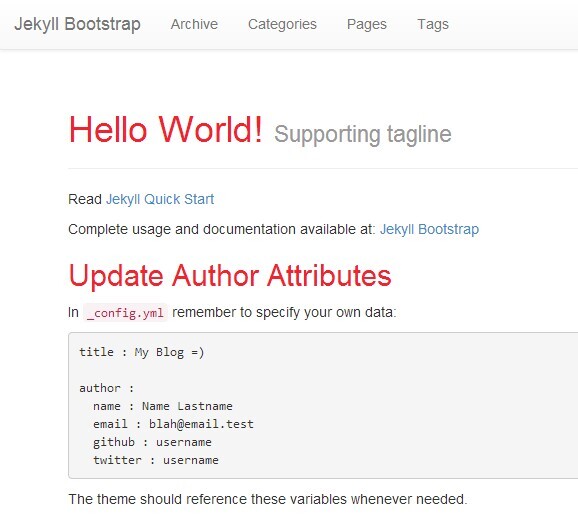
3. 精益求精之Markdown及Disqus使用
- Markdown使用简介请参考深入浅出Markdown
- 里面同时包含了关于如何使用Latex公式编辑和Prettify代码高亮的使用教程;
- Disqus搭建及设置请参考Disqus教程;
4. 深入浅出之Jekyll原理
关于Jekyll原理和布局请参考图解Jekyll:从Hello World到功能完善的个人站点
5. 刨根问底之问题分析
- 字符编码问题,比如不显示中文。一般情况下出现错误的原因是文件编码格式不对,解决方案是使用notepad++在_格式_一栏中将文件编码方式改为“以UTF-8无BOM格式”。具体可参见Jekyll在Windows下面中文编码问题解决方案,但对于网上很多说修改Jekyll的convertible.rb文件的有效性持怀疑态度
- gem安装问题:网络原因,更换成Ruby淘宝源
再见
希望各位搭建过程一切顺利~